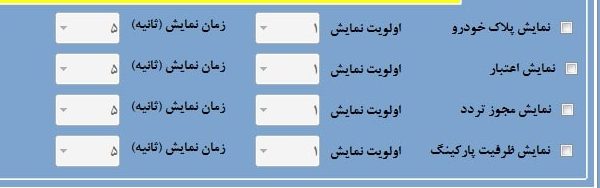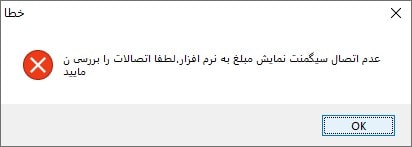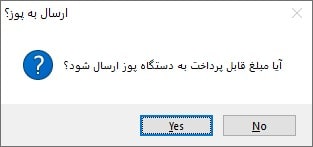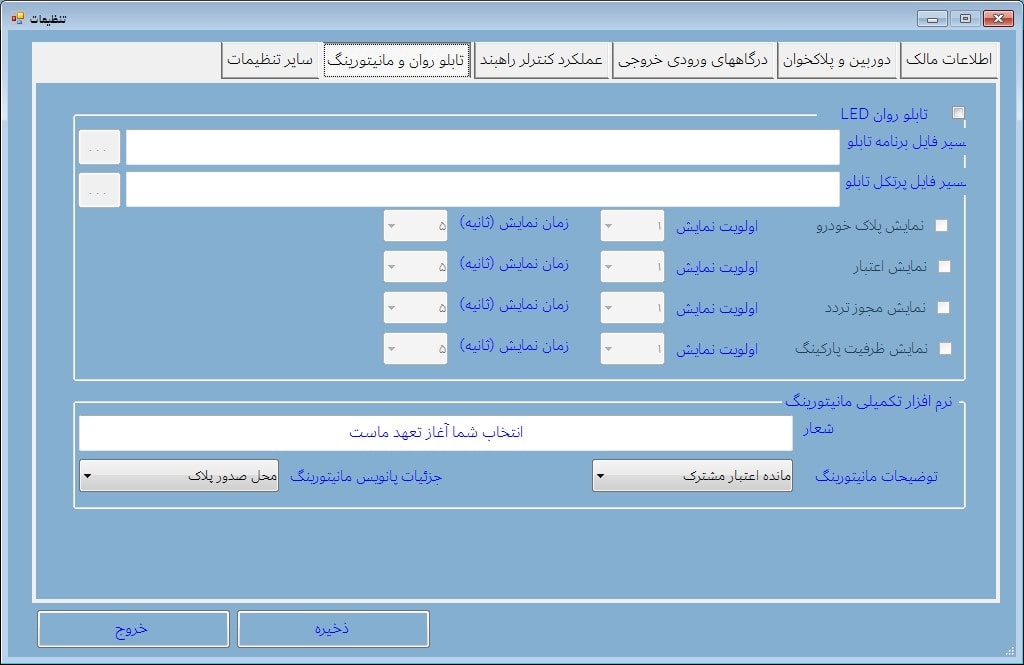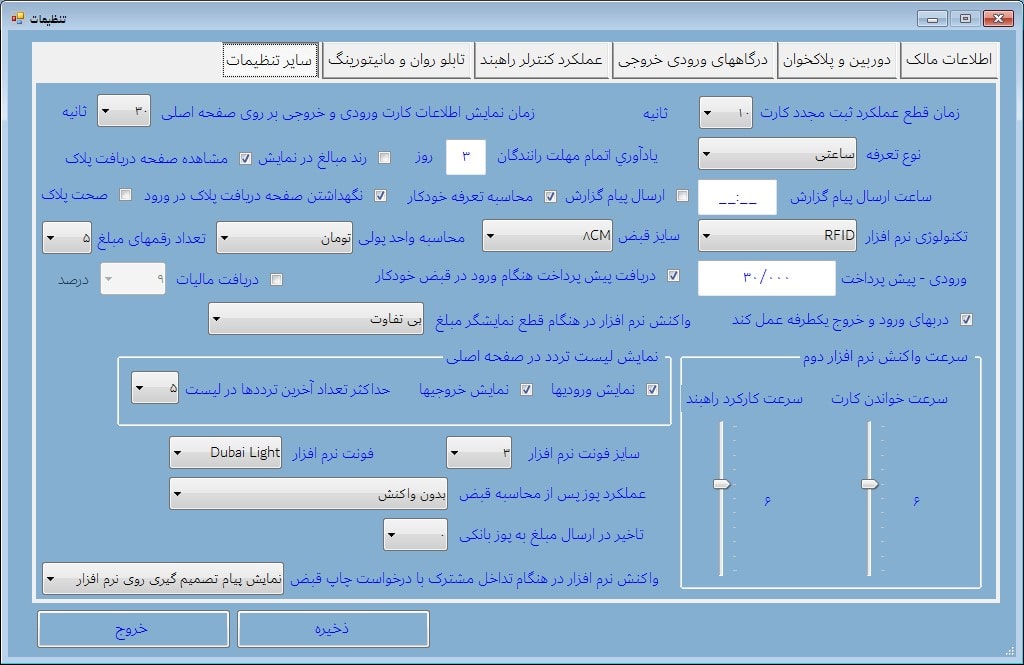آموزش تنظیمات نرم افزار بخش دوم
13 فروردین 1400آموزش کار با نرم افزار بخش اول
18 فروردین 1400
آموزش تنظیمات نرم افزار پارکینگ بخش سوم
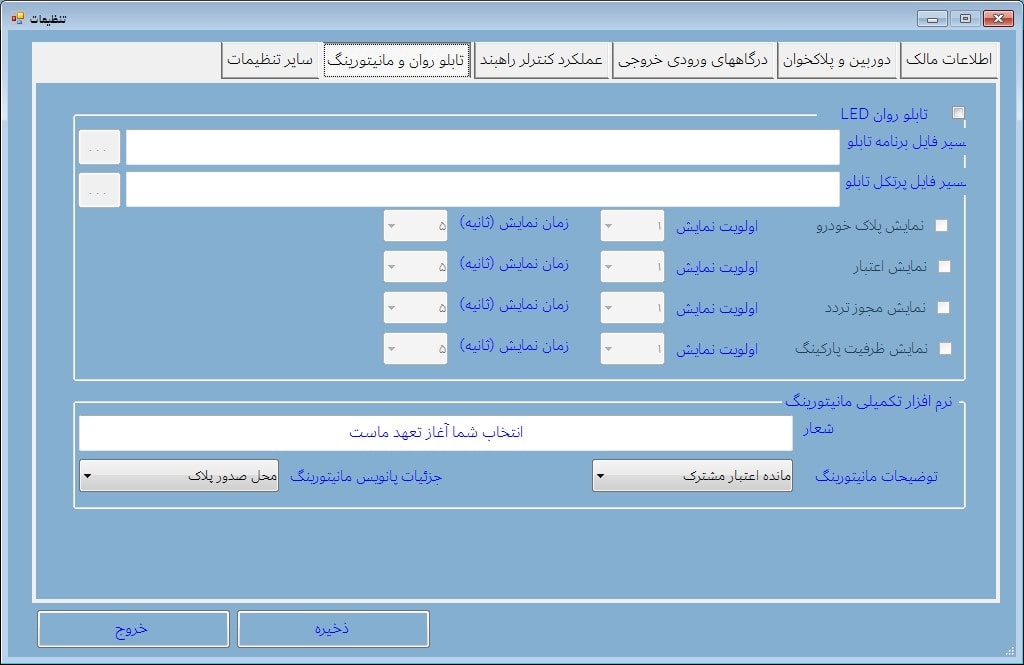
تابلو روان LED :در صورت استفاده از تابلو روان LED با علامت زدن تیک ، فعال سازی انجام میگیرد.
مسیر فایل برنامه تابلو: مسیرفایل اجرایی که تابلو روان آنلاین پارکینگ توسط آن برنامه ریزی میگردد را میتوان در این قسمت وارد نمود.
مسیر فایل پرتکل تابلو: مسیر فایل متنی رابط بین نرم افزارها که با پسوند txt.
ذخیره سازی شده است را وارد نمایید.
سایر تنظیمات را طبق روش زیر قابل انجام است:
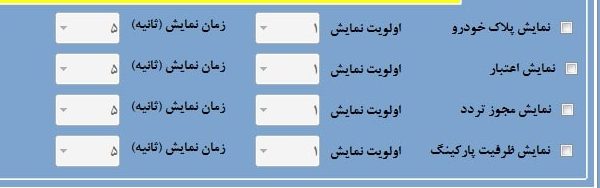
با فعال سازی هر کدام از موارد میتوان اولویت نمایش آن را از 0 تا 4 مشخص نمود و مدت زمان نمایش ان را تا 10 ثانیه تعیین نمود.
نرم افزار تکمیلی مانیتورینگ پلاک خودرو :
تنظیمات کامل این قسمت در آموزش شماره 8.1 قرار گرفته است.
توضیحات مانیتورینگ :
مانده اعتبار مشترک : در صورت انتخاب این گزینه در قسمت جزئیات مانده اعتبار ریالی یا زمانی مشترک را نشان میدهد.
توضیحات مشترک : توضیحات مربوط به مشترک که در قسمت توضیحات تعریف مشترکین نوشته شده ای را نشان میدهد.
جزئیات پانویس :
درقسمت پانویس نمایشگر میتوان دو انتخاب را قرار داد محل صدور پلاک خودرو
نمایش شعار تنظیم شده در نرم افزار مانیتورینگ
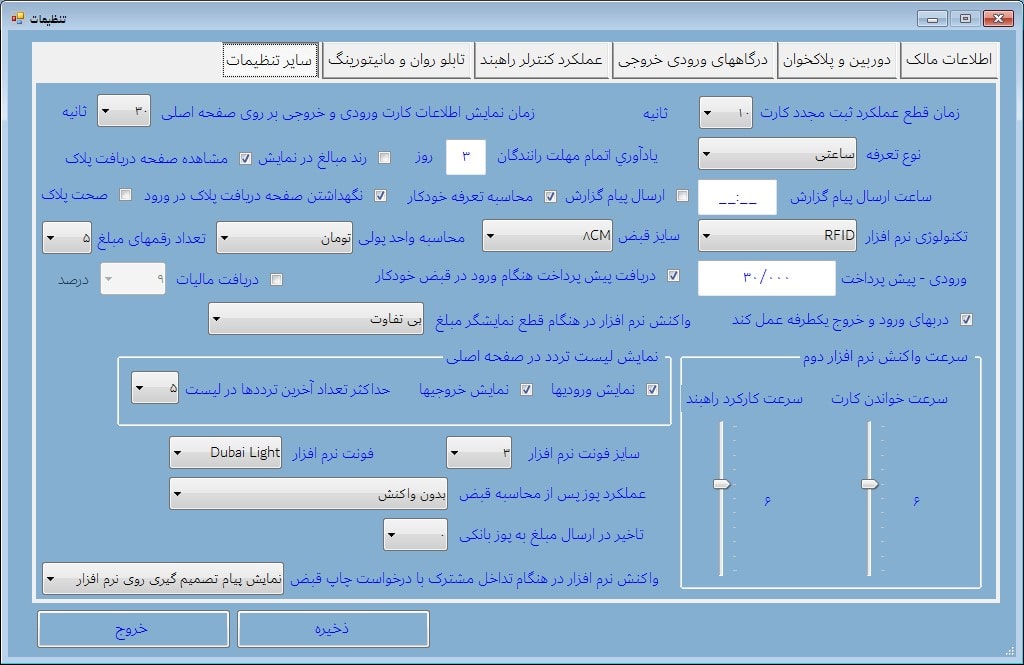
زمان قطع عملکرد ثبت مجدد کارت:
هنگامیکه شماره کارتی ثبت میشود چه در مرحله ورود و چه در مرحله خروج میتوانید زمانی را برای قطع عملکرد همان کارت تعیین کنید تا چنانچه در این بازه زمانی مجدد همان کارت ثبت شود نرم افزار واکنشی نشان ندهد. این قابلیت جهت جلوگیری اشتباه کاربران در هنگامیست که نمیدانند این کارت را ثبت کرده اند یا خیر تا بلافاصله ورود یا خروج انجام نشود.
تنظیم این زمان در هنگام صدور قبض نیز تاثیر گذار است ، به این صورت که چنانچه در صورت فرمان صدور قبض تا زمان سپری شدن قطع عملکرد ثبت مجدد سیستم از صدور قبض جدید جلوگیری میکند.
زمان نمایش اطلاعات کارت ورودی و خروجی بر روی صفحه اصلی:
در هنگام ثبت ورود و خروج اطلاعات کارت ثبت شده تا چند ثانیه بر روی صفحه اصلی نرم افزار نشان داده میشود تا نیاز نباشد کاربر برای مراجعه مجدد نیاز به وارد شدن به بخش قبوض نداشته باشد.میتوانید این زمان نمایش را تنظیم کنید.
نوع تعرفه:
میتوانید نوع تعرفه ساعتی یا دیماند(روز به روز) را از این بخش انتخاب کنید. اگر این بخش بر روی دیماند تنظیم شده باشد تعرفهایی که ساعتی تعریف شده باشند از بخش تعرفه دیماند محاسبه خواهد کرد و تعرفهای ساعتی محاسبه نخواهند شد.
یادآوری اتمام مهلت رانندگان:
در این بخش میتوانید تعیین کنید که چند روز قبل از اتمام مهلت اعتبار مشتریان ماهانه پیام مهلت اتمام نمایش داده شود.
رند مبلغ در نمایش:
با فعال کردن این قسمت میتوانید بازهای تعیین شده در بخش رند کردن مبالغ در قسمت تنظیمات تعرفه را فعال کنید. چنانچه این بخش فعال نشده باشند بخش رند کردن مبالغ در نظر گرفته نمیشود.
ساعت ارسال پیام گزارش:
نرم افزار این قابلیت را دارد تا در هر روز یکبار گزارش کارکرد پارکینگ را در ساعتی که در این بخش تنظیم میکنید برای مدیر پیامک کند. این قسمت با استفاده از GSM مودمهایی که قبلا تعریف شده بود کار خواهد کرد. برای فعال شدن این قسمت میبایست تیک ارسال پیام گزارش را زده باشید.
نکته: این قسمت بعلت استفاده کم مشتریان فعلا غیر فعال میباشد.
محاسبه تعرفه خودکار:
با فعال سازی این بخش به نرم افزار اجازه میدهید کارتهایی که تعرفه آنها در بخش کارتها تعیین شده است بصورت خودکار فعال شود، بدین صورت که در هنگام کشیدن کارت نیاز به وارد کردن نوع تعرفه نخواهد بود و آن بخش را غیر قابل دسترس برای کاربر خواهد کرد.
نکته: چنانچه میخواهید ثبت ورود به صورت خودکار و بدون زدن کلید اینتر یا کلیک بر روی ذخیره ثبت را انجام دهد نیاز است تا حتما این بخش را تیک بزنید و نیز تعرفه هر کارت را در بخش کارتها تعیین کنید.
مشاهده صفحه دریافت پلاک هنگام ورود:
اگر این بخش را فعال کرده باشید پس از زدن کارت ورود یا صدور قبض ورود، نرم افزار منتظر دریافت کلید تایید (کلید <Enter> یا ذخیره) خواهد ماند.
نکته: چنانچه میخواهید ثبت ورود به صورت خودکار و بدون زدن کلید اینتر یا کلیک بر روی ذخیره ثبت را انجام دهد نیاز است تا حتما تیک این بخش را برداشته باشید و نیز تعرفه هر کارت را در بخش کارتها تعیین کنید همچنین محاسبه تعرفه خودکار را تیک زده باشید.
نگه داشتن صفحه دریافت پلاک هنگام ورود:
در صورت فعال کردن این قسمت بعد از ثبت ورود صفحه دریافت پلاک نگه داشته میشود و منتظر تایید کاربر میماند.
نکته: در صورتی که از چند سیستم به صورت شبکه استفاده میشود برای استفاده کمتر از پهنای باند و سرعت بخشیدن به تردد ها تیک نمایش پلاک و نگهداشتن صفحه ورود برداشته شود در این صورت بعد از ثبت ورود تصویر خودرو بعد از ذخیره شدن در سرور در صفحه نمایش داده میشود.
صحت پلاک:
با فعال سازی این بخش چنانچه پلاک تشخیصی و یا پلاک وارد شده مشابه الگوی پلاکهای ملی ایران نباشد صفحه ثبت ورود تا وارد کردن پلاک معتبر منتظر باقی میماند.
تکنولوژی نرم افزار:
نرم افزار میتواند از 3 حالت تکنولوژی نرم افزار پشتیبانی کند:
تکنولوژی RFID: این تکنولوژی برای استفاده از حالت RFID میباشد تا در هنگام دریافت کارت بدون نیاز به بالا بودن صفحه اصلی نرم افزار برنامه به کار خود ادامه دهد، برای صدور قبضهای بارکدی نیز باید تکنولوژی نرم افزار را روی RFID قرار دهید.
نکته: برای استفاده از صدور قبض بارکد دار هر چه تعداد ارقام بارکد بیشتر باشد اشتباه در خواندن بارکد کمتر میشود لذا در بخش تعریف کارت شروع کارتها از 1000 باید شروع شوند، که برای اینکار میبایست از صدور کارت مجازی استفاده کنید.
تکنولوژی BarCode: در این تکنولوژی برای ثبت کارت نیاز به بالا بودن صفحه اصلی نرم افزار میباشد تا هنگامیکه بارکد ریدر ( بارکد خوان لیزری ) شماره بارکد را از روی کارت خواند در باکس مخصوص (شماره کارت سریع) وارد و ثبت ورود انجام شود. در این تکنولوژی که تکنولوژی قدیمیتر است تعدادی کارت با بارکدهای مشخص در نظر گرفته میشود مثلا بارکدهای 100 تا 199 برای 100 عدد کارت سپس آنها را مطابق دستورالعمل بخش تعریف کارتها ثبت و نیز این قسمت را بر روی BarCode تنظیم میکنید.
تکنولوژی Mifare: این قسمت مشابه بخش RFID و EM18 است با این تفاوت که پورتهای سیستم در بخش کارتخوانهای مایفر تنظیم خواهد شد.
سایز قبض:
برای صدور قبض این نرم افزار از سه حالت 8 سانتی(پرینترهای حرارتی) و A5 سایز نصف برگه A4 و A6 نصف برگه A5 پشتیبانی میکند.
محاسبه واحد پولی: واحد پولی که در نمودارهای قبوض و سایر بخشهای نرم افزار ثبت میگردد در این قسمت تنظیم میشود، با توجه به تنظیم این قسمت مبالغ محاسبه شده روی پوز بانکی ارسال میگردد.
تعداد رقمهای مبلغ: با توجه به تعداد رقمهای تابلو سون سگمنت نمایش مبلغ قابل پرداخت خریداری شده این عدد تنظیم میگردد. سگمنتهای نمایش مبلغ در حالت پیش فرض 5 رقمی و حداکثر تا 7 رقم میتواند نمایش دهد. چنانچه این عدد را درست تنظیم نکرده باشید عدد نمایش داده شده بر روی تابلو ناقص نمایش داده میشود.
ورودی پیشپرداخت: با تیک زدن گزینه دریافت پیشپرداخت هنگام ورود در قبض خودکار و ثبت مبلغ مورد نظر در گزینه ورودی-پیش پرداخت هنگام صدور قبض مبلغ فوق در هنگام چاپ قبض بعنوان پیشپرداخت نمایش داده میشود، این مبلغ بصورت لیستی از مبالغ بصورت نزولی هر 10.000 واحد نمایش داده میشود.
در نسخه جدید نرم افزار میتوانید با فعال کردن کلید میانبر تعرفه و تعریف کلید میانبر از بخش تعرفه تعریف شده کلیدهای دلخواه را برای دریافت پیشپرداخت و نیز مبالغ تعریفی دلخواه برای هر تعرفه انجام دهید.
دریافت مالیات: با فعال کردن این گزینه و انتخاب درصد مالیات بر ارزش افزوده نرم افزار در هنگام خروج بصورت خودکار درصد این مبلغ را به مبلغ محاسبه شده اضافه میکند.اگر از حالت رند کردن مبالغ استفاده میکنید مبلغ مالیات به مبلغ قابل پرداخت اضافه میگردد سپس رند میشوند.
دربهای ورودی خروجی یکطرفه عمل کند: با فعال کردن این گزینه با توجه به نوع درب ورودی یا خروجی تعریف شده در خط ابتدایی فایل متنی Configبرنامه هر درب فقط وظیفه یک عمل را انجام خواهد داد و در صورتیکه عمل ورود یا خروج از درب اشتباه انجام شود نرم افزار جلوگیری خواهد کرد.درصورت استفاده از یک سیستم این امکان قابل استفاده نخوهد بود.
نکته: یکطرفه کردن دربها برای کاربران مهمان تعریف میشوند و کاربران مدیر میتوانند بدون توجه به نوع درب ورودی و خروجی ثبت نمایند.
واکنش نرم افزار در هنگام قطع نمایشگر مبلغ: چنانچه از تابلو نمایشگرهای جدید(USB2.0 با امکان ReplayError) سیستم پارکینگ استفاده میکنید میتوانید با تنظیم این گزینه کاربر را ملزم به وصل تابلو نمایشگر مبلغ کنید. این مکانیزم به این صورت عمل میکند که قبل از ارسال و ثبت خروج کاراکتر کنترلی را به تابلو نمایشگر مبلغ سگمنت ارسال و چنانچه کاراکتر کنترلی برگشت داده نشود با پیام یا واکنش مناسبی که شما در این قسمت تعیین کرده اید عملکرد را قطع یا ادامه میدهد.
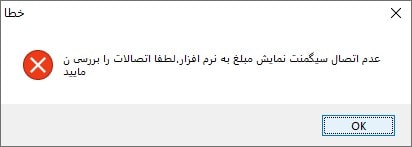
این حالت میتواند در صورت قطع برق سگمنت ، اتصال به پورت اشتباه و یا بریدن سیم واکنش مناسب را تشخیص دهد.
نمایش لیست ورود در صفحه اصلی:
در این قسمت اخرین قبوض صادر شده را میتوان مشاهده کرد
نمایش لیست خروج در صفحه اصلی:
میتوان آخرین قبوض خارج شده را در صفحه اصلی نمایش داد
تعداد سطر ها را میتوان بین 5 تا 20 تنظیم نمود.
سرعت واکنش نرم افزار دوم :
در صورتی که دو نرم افزار را در یک سیستم استفاده میکنید با استفاده از این قسمت میتوان واکنش نرم افزار اجرایی دوم را نسبت عملکرد راهبند و کارتخوان تنظیم نمود .
سایز فونت نرم افزار :
تنظیم اندازه فونت نرم افزار افزوده شد تا توسط مدیر سیستم این اندازه تا 5 درجه قابل کوچک تر و بزرگتر شدن باشد. میتوان از منوی امکانات قسمت تنظیمات ، زبانه سایر تنظیمات طبق عکس بالا به این قابلیت دسترسی داشت
انتخاب فونت:
. یکی از مهمترین نکات قابلیت تغییر در نوشتار نرم افزار با توجه به نظرات متفاوت هر کاربر است.کاربر مدیر میتواند از منوی امکانات قسمت تنظیمات از زبانه سایر تنظیمات نوع فونت را از بین 8 فونت رایج فارسی انتخاب کند.
برخی فونت ها اعداد نسبت به حروف کوچکتر یا باریکتر اندکه ممکن است کاربر را برای خواندن به درد سر بیاندازند .تشابه برخی اعداد نظیر 2،3،4 میتواند گزینه های برای اشتباه کاربران در خواندن اعداد باشد . با تغییر نوشتار نرم افزار میتوان بهترین حالت را با توجه به شرایط کارکرد و کاربر نرم افزار تغییر داد.
تاخیر ارسال مبلغ به پوز بانکی :
با انتخاب زمان در این قسمت میتوان از لحظه مشخص شدن مبلغ در نرم افزار تا نمایش مبلغ در کارتخوان تاخیری را ایجاد کرد، این تاخیر ایجاد شده به شما امکان میدهد در سیستمهایی که قرارداد تخفیف با اشخاص دارند فرصتی جهت دریافت کلید تخفیف به کاربر بدهد تا مبلغ پس از تخفیف به پوز بدرستی ارسال گردد. در سیستم های نرم افزار هوشمند پارکینگ پیشنهاد میشود بجای استفاده از این گزینه از نرم افزار ثبت تخفیف پارکینگ استفاده نمایید.
عملکرد پوز پس از محاسبه قبض :
در صورت استفادده از دستگاه کارتخوان pc-pos میتوان باز شدن راهبند را منوط به پرداخت موفق کرد. در این تنظیم سه گزینه وجود دارد که به شرح در زیر توضیح داده میشود:
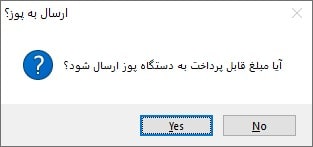
بدون واکنش: در صورت پرداخت موفق راهبند هیچ واکنش نشان نخواهد داد و فرمان باز شدن به صورت دستی اجرا خواهد شد.
برای ارسال مبلغ پوز سوال شود: پس از ثبت خروج توسط کاربر پیغامی در صفحه نمایش داده میشود که نشان از ارسال مبلغ به دستگاه کارت خوان است در صورت موافقت کاربر با آن مبلغ به دستگاه پوز ارسال میگردد.
بدون سوال به پوز ارسال شود: پس از ثبت خروج توسط کاربر مبلغ قابل پرداخت به صورت مستقیم به دستگاه پوز ارسال میگردد.
واکنش نرم افزار به تداخل مشترک با درخواست صدور قبض:
اگر مشترکی در هنگام ورود به هر دلیلی اقدام به فشردن شصتی دریافت قبض کند در صورت مشخص نمودن واکنش خاصی را نرم افزار خواهد داشت که به شرح زیر است:
بدون واکنش : میتوان در صورت مشخص نمودن مدیر سیستم در هنگام چنین رخ دادی نرم افزار بدون واکنش اجازه صدور قبض دهد
ارسال بوق به کنترلر : میتوان در چنین حالتی با فشردن شصتی بوق ممتدی را به دستگاه کنترلر راهبند ارسال کرد.
ارسال پیغام صوتی به اسپیکر: میتوان همزمان با فشردن شصتی پیام صوتی بازدارنده ای را از طریق اسپیکر برای راانده پخش نمود
نمایش تصمیم گیری روی نرم افزار : درصورتی که کاربر در محل وجود داشته باشد در چنین حالتی نرم افزار پیامی رابرای کاربر نشان میدهد که چاپ قبض منوط به تائید کاربر شود.
درباره من :
هر روز سعی میکنم باگ هام و پیدا کنم ونسخه کم خطا تری از خودم به دنیا معرفی کنم...